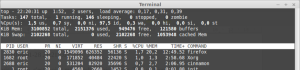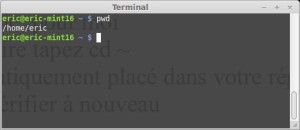Le terminal pour débutants - votre système la suite
Si on souhaite obtenir des informations sur le processeur installé sur son ordinateur, on peut taper la commande suivante :
cat /proc/cpuinfo
Pour connaître en une seule commande les quantités de mémoire disponible, utilisée et libre, on peut taper cette commande
free
total used free shared buffers cached
Mem: 3100852 1797544 1303308 8888 84216 975508
-/+ buffers/cache: 737820 2363032
Swap: 2102268 0 2102268
Comme d’habitude pour connaître les options d'une commande il suffit d'ajouter – - help derrière la commande.
eric@eric-monpc ~ $ free --help
Usage:
free [options]
Options:
-b, --bytes show output in bytes
-k, --kilo show output in kilobytes
-m, --mega show output in megabytes
-g, --giga show output in gigabytes
--tera show output in terabytes
-h, --human show human-readable output
--si use powers of 1000 not 1024
-l, --lohi show detailed low and high memory statistics
-o, --old use old format (without -/+buffers/cache line)
-t, --total show total for RAM + swap
-s N, --seconds N repeat printing every N seconds
-c N, --count N repeat printing N times, then exit
--help display this help and exit
-V, --version output version information and exit
For more details see free(1).
Si vous souhaitez le résultat en Mo tapez free -m
total used free shared buffers cached
Mem: 3028 1752 1275 8 82 952
-/+ buffers/cache: 718 2310
Swap: 2052 0 2052
Pour la mémoire on peut aussi taper cat /proc/meminfo
MemTotal: 3100852 kB
MemFree: 1301384 kB
Buffers: 84312 kB
Cached: 976192 kB
SwapCached: 0 kB
Active: 987664 kB
Inactive: 728076 kB
Active(anon): 656232 kB
Inactive(anon): 7896 kB
Active(file): 331432 kB
Inactive(file): 720180 kB
Je ne vous ai affiché que quelques lignes du résultat de la commande.
Et quel est l'espace disponible sur mon disque dur ?
Tapez la commande df -hT (attention à la lettre T en majuscule)
eric@eric-monpc ~ $ df -hT
Sys. de fichiers Type Taille Utilisé Dispo Uti% Monté sur
udev devtmpfs 1,5G 4,0K 1,5G 1% /dev
tmpfs tmpfs 303M 1,3M 302M 1% /run
/dev/sda7 ext4 39G 29G 8,0G 79% /
none tmpfs 4,0K 0 4,0K 0% /sys/fs/cgroup
none tmpfs 5,0M 0 5,0M 0% /run/lock
none tmpfs 1,5G 80K 1,5G 1% /run/shm
none tmpfs 100M 16K 100M 1% /run/user
On peut taper la même commande sans la lettre T
df -h
eric@eric-monpc ~ $ df -h
Sys. de fichiers Taille Utilisé Dispo Uti% Monté sur
udev 1,5G 4,0K 1,5G 1% /dev
tmpfs 303M 1,3M 302M 1% /run
/dev/sda7 39G 29G 8,0G 79% /
none 4,0K 0 4,0K 0% /sys/fs/cgroup
none 5,0M 0 5,0M 0% /run/lock
none 1,5G 80K 1,5G 1% /run/shm
none 100M 16K 100M 1% /run/user
eric@eric-monpc ~ $
Ce qui a disparu entre df -hT et df -h c'est la lettre T vous allez me dire. Ok, bravo.Mais dans le résultat de la commande, c'est le système de fichier, par exemple ext4 pour ma partition sda7.
Tiens en voilà une bonne question, quelles sont mes partitions existantes sur mon disque dur ?
Tapons la commande suivante
cat /proc/partitions
major minor #blocks name
8 0 312571224 sda
8 1 13631488 sda1
8 2 102400 sda2
8 3 150353920 sda3
8 4 1 sda4
8 5 2102272 sda5
8 6 40866211 sda6
8 7 41130859 sda7
8 8 43137695 sda8
8 9 21239258 sda9
11 0 1048575 sr0
8 16 15558144 sdb
8 17 15554048 sdb1
Pour plus de détails, on se tournera vers fdisk et en mode graphique vers gparted.
Allez, on s'arrête là pour aujourd'hui, il ne faut pas abuser des bonnes choses.
Vous pouvez lire aussi : "Le terminal pour débutants - un script"